
我相信许多使用常规计算机的朋友会遇到各种问题。如果是系统问题,可以通过重新安装系统来解决。但是,最近有一些朋友说,计算机提示虚拟内存不足。在这种情况下该怎么办?
电脑提示虚拟内存不足怎么办
1.要增加内存条,您可以购买相同的内存条并将其安装在计算机主板上,以确保计算机有足够的内存来运行。

2.要设置虚拟内存,请先打开计算机,右键单击桌面上的“此计算机”,然后单击“属性”。
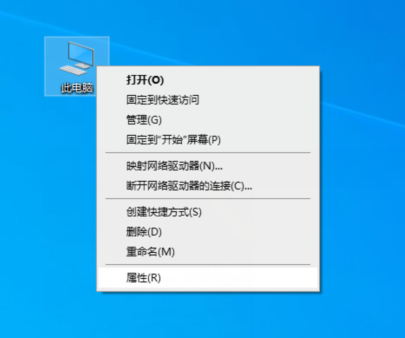
3.打开后,单击属性界面左栏中的“高级系统设置”。
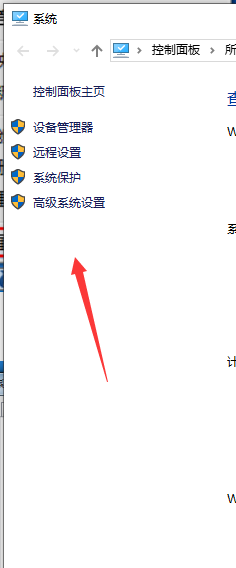
4.进入系统属性窗口,选择上方的高级选项卡,然后单击下方的性能设置按钮。
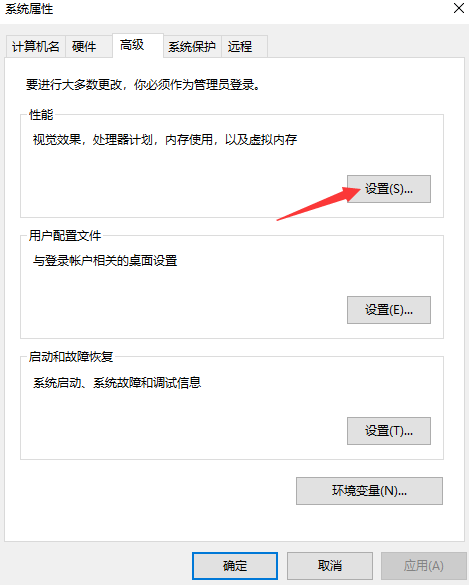
5.然后查看虚拟内存,单击更改。
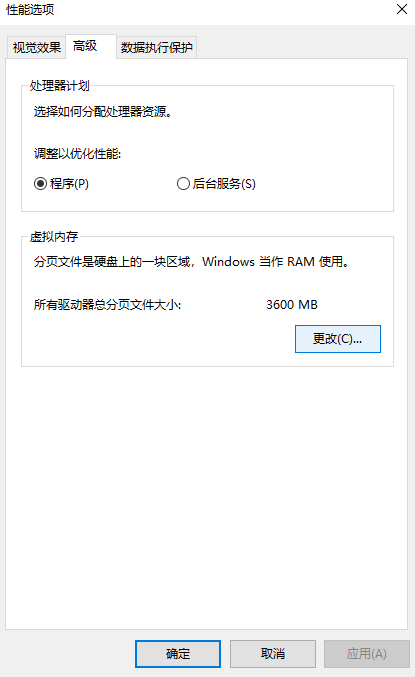
6.将虚拟内存设置为当前内存模块大小的1.5到2倍。例如,如果您的内存为4G,则将虚拟内存设置为6G(即6000MB),然后单击“设置”。
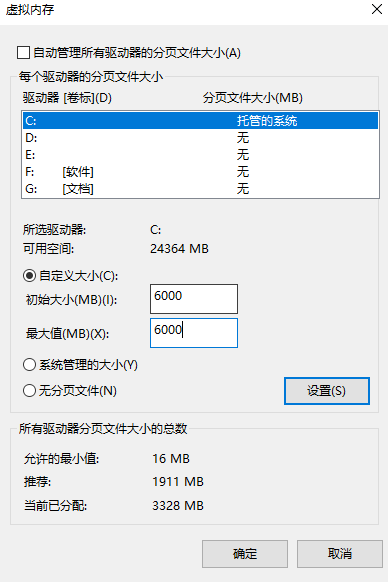
设置虚拟内存后,电脑将不再提示内存不足。






 粤公网安备 44130202001059号
粤公网安备 44130202001059号